Kaip paleisti žaidimus optimaliu greičiu „Windows“ [padidinkite žaidimų našumą]

Tikriausiai tau taip yra nutikę ne kartą įdiegti žaidimą PE KOMPIUTERIS nuo dotacijos, bet iki dienos pabaigos (geriausiu atveju savaitės...) išsiuntėte į vaikščioti dėl įvairių priežasčių su bendra prielaida: nesuderinama kompiuterio konfigūracija su tuo žaidimu (neryškus vaizdas ir garsas, kritimas, atsilikimas ir kiti „stebuklai“). Jei neturite lėšų kažkiek verta įsigyti nou PC su „ateivių“ įranga (dar žinomas kaip Alienware) – paprastai 4 kartus brangiau nei su konfigūracijos standartas (čia mes turime omenyje minimumą 2 GB RAM, per procesorius 1,80 GHz - pageidautina dviejų branduolių jei ne 2 duetas - ir a vaizdo plokštė kiek buvimo – bent jau fiziškai, jei ne kitaip...), bet ėda pirštus vis bandyti įvairius žaidimus, kad kamuoti sistemą, rekomenduojame naudoti vieną emuliatorius arba iš vieno programa su panašiomis „savybėmis“.
GameGain yra tokia programa, kuri jums padeda padidinti kompiuterio našumą nuo dotacijos tai padaryti suderinamas su įvairiais žaidimais kurios – paprastai – turi vieną reikalavimą konkrečios konfigūracijos kad būtų galima paleisti arba bėgti tinkamai. Tai Naudingumas pakeisti Nustatymai kompiuteris (registrai ir sistemos failai) sustiprėti atmintis, animacija (grafines savybes), atnaujinimo dažniai ir padidinti toleranciją CPU labai dideliu greičiu. Jis taip pat koreguoja nustatymus pagal kompiuterio specifikacijos ir nustatyti (ir išspręsti) galimus veiklos problemos jo.
Kaip naudotis GameGain?
Įdiegę programą pasirinkite operacinė sistema, PROCESORIUS Kompiuteris ir greitis (variante teismo procesas ngalite jį pakeisti greičio nustatymai; tik variantas Greitas yra prieinama). Tada spustelėkite Eik.
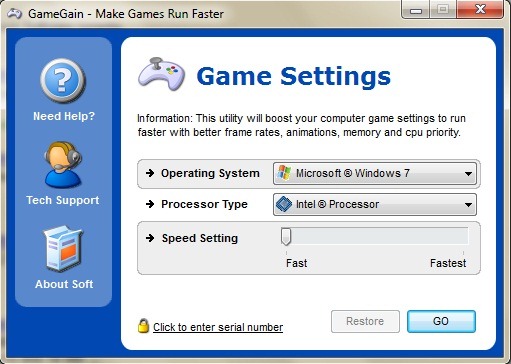
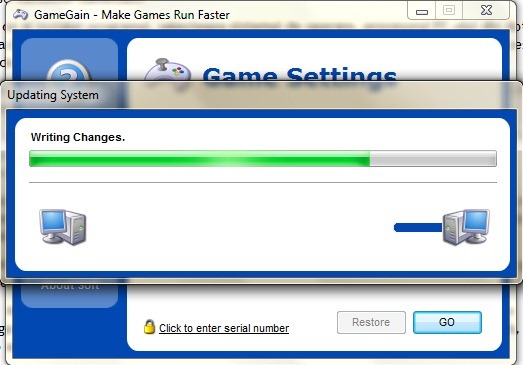
Per sistemos analizė ii spausdinti jam draugiškas požiūris į žaidimus, kad anksčiau nuryti su mazgais. :)
Kai analizė bus paruošta, turėsite duoti a iš naujo paleiskite kompiuterį kad pakeitimai įsigaliotų. Tada galėsite žaisti tuos žaidimus, kurie anksčiau jums sukeldavo „nevirškinimą“ dėl trūkčiojimo, sinchronizacijos trūkumo ar vėlavimo.
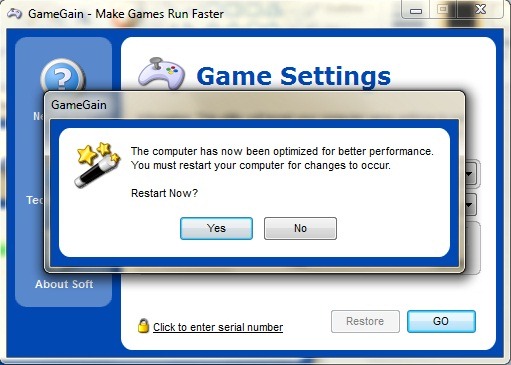
Jei šių sistemos pokyčių pasekmės bus ne tik palankios (hipotetiškai kalbant), jūs turite galimybę grįžti į pradinius nustatymus, t. y. tuos, prieš naudodami GameGain, paspausdami mygtuką Atkurti.
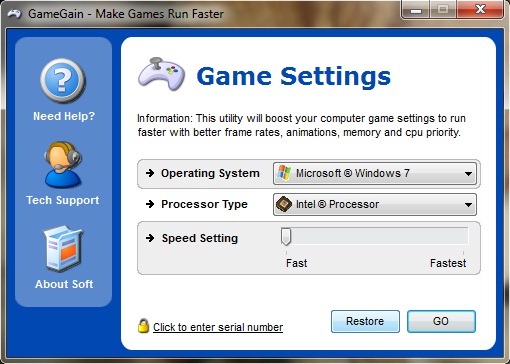
GameGain nėra nemokama programa, jo kaina yra 9,99 $, bet galima naudoti laisvas 30 dienų, kaip bandomasis laikotarpis. Ir vis dėlto jūs neįsivaizduojate, kiek tai jums kainuotų aparatinės įrangos atnaujinimas? :P
Atsisiųskite GameGain (nemokamą bandomąją versiją).
Kreditas @PGWARE.com
Naudokite: Ši programa buvo išbandyta (bandomoji versija). Windows 7 Ultimate 32 bitų (taip pat suderinamas su XP ir Vista), kurios konfigūracija šiek tiek viršija būseną apgailėtina: Dviejų branduolių „Intel Celeron“ procesorius, 1,86 MHz, 2 GB RAM, vaizdo adapteris 256 MB (dalintis). Priešingai mano skepticizmui, tai davė rezultatų (konkrečiai kalbama apie NFSHP2 ir Call of Duty 2). :)
LA. GameGain neišsprendžia naujos kartos žaidimų ir silpnų (pasenusių) konfigūracijų nesuderinamumo problemos!
Kaip paleisti žaidimus optimaliu greičiu „Windows“ [padidinkite žaidimų našumą]
Kas naujo
Apie Stealth
Aistruolis technologijai, nuo 2006 m. su malonumu rašau StealthSettings.com. Turiu didelę patirtį operacinėse sistemose: macOS, Windows ir Linux, taip pat programavimo kalbose bei tinklaraščių platformose (WordPress) ir internetinėms parduotuvėms (WooCommerce, Magento, PrestaShop).
Peržiūrėkite visus Stealth įrašusGalbūt jus taip pat domina...


5 mintys apie “Kaip paleisti žaidimus optimaliu greičiu „Windows“ [padidinkite žaidimų našumą]”